Dupliquer un événement
Pour vos événements réguliers, plutôt que de créer un nouvel événement, vous pourrez simplement dupliquer un événement existant en choisissant les éléments à conserver (suivi commercial, contenu de l'événement, organisation, etc.) puis en modifiant les quelques informations qui diffèrent.
1- Dupliquer un événement : plusieurs options
1.1- A partir d'un événement
Rendez-vous dans la fiche d'édition de l'événement, puis cliquez sur l'icône de duplication située en haut de la page : 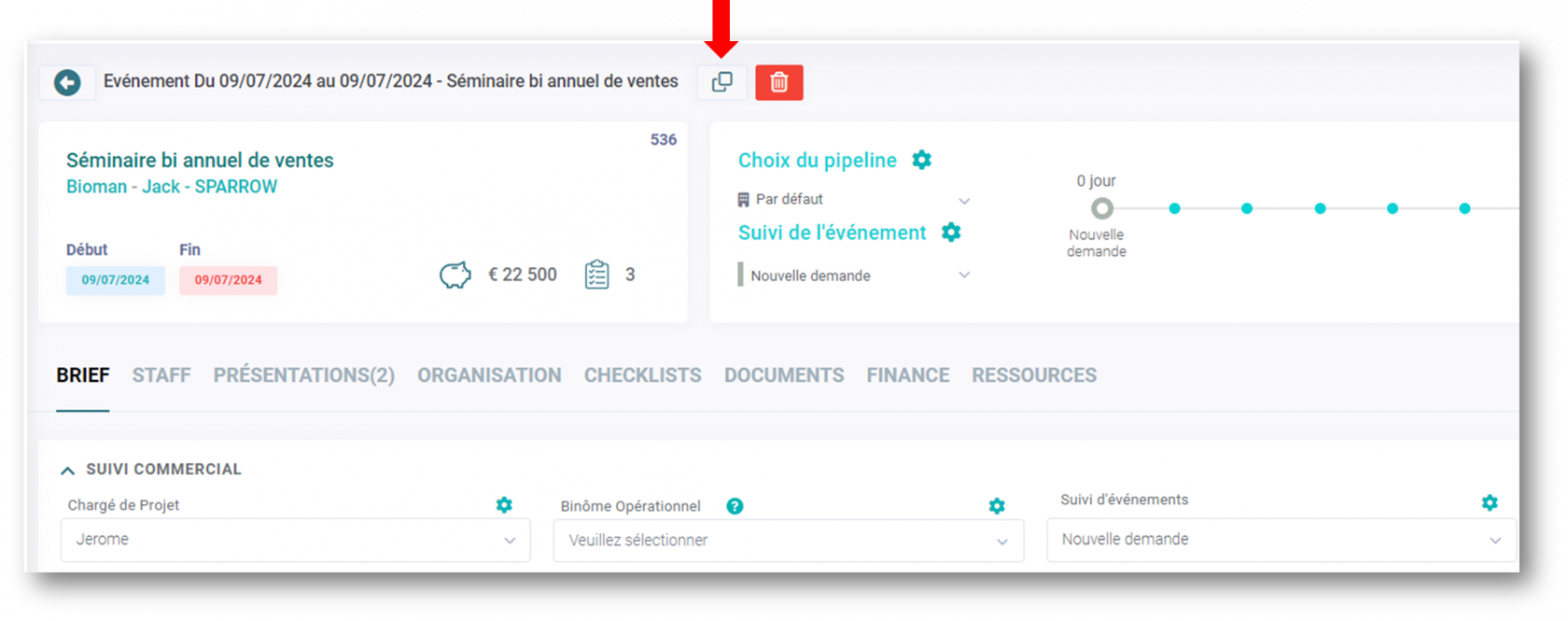
1.2- A partir de la liste des événements
La liste des événements se présente sous différentes vues :
A - Vue tableau
À partir de la vue tableau, cliquez sur l'icône de duplication pour dupliquer l'événement :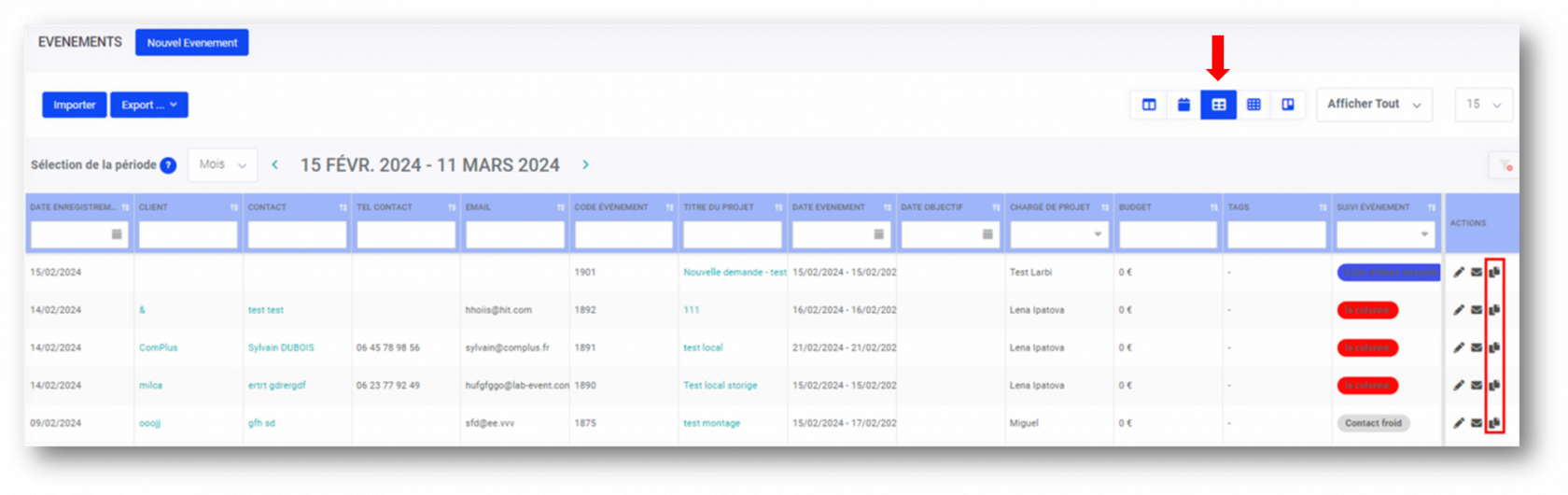
B - Vue carte
À partir de la liste de vos événements, cliquez sur les 3 points puis sur Dupliquer :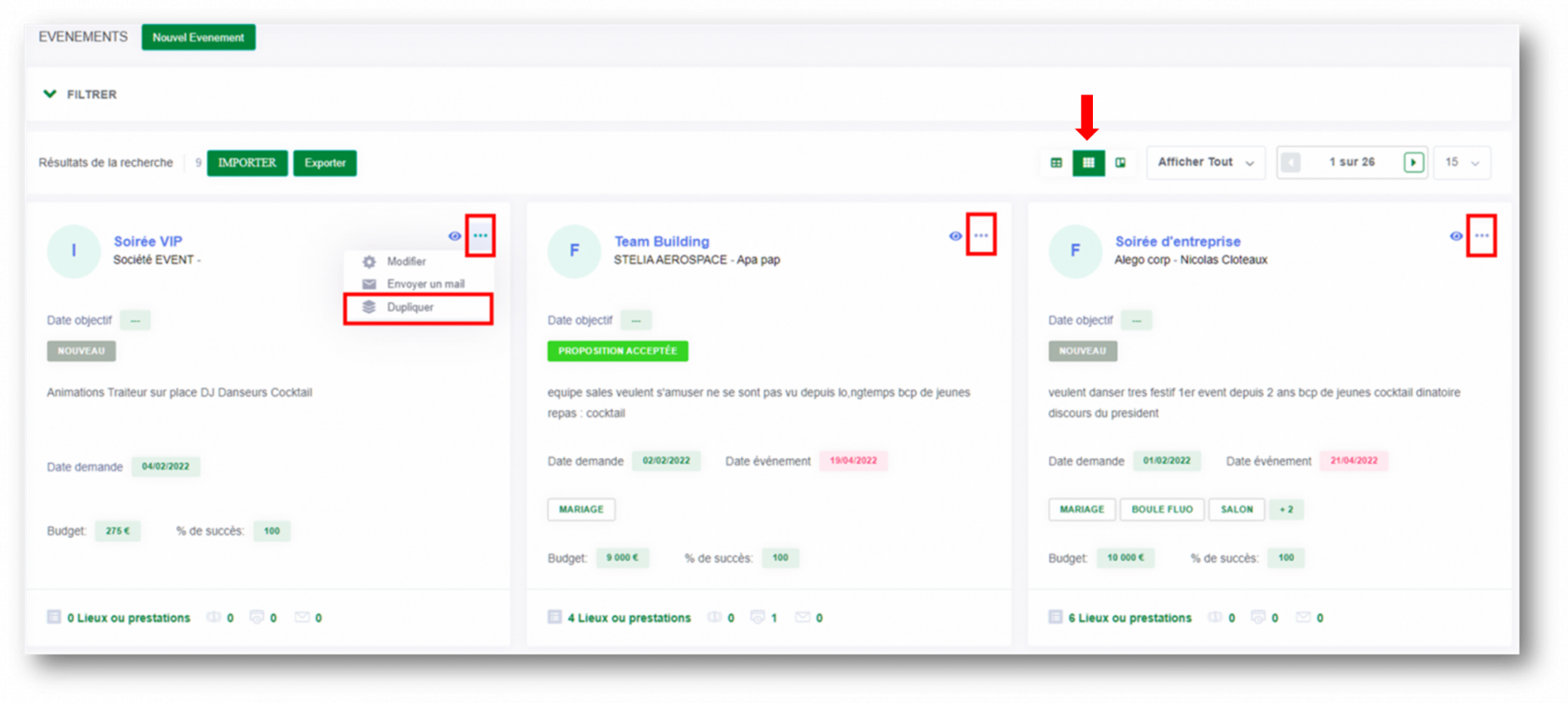
C - Suivi des demandes Tableau
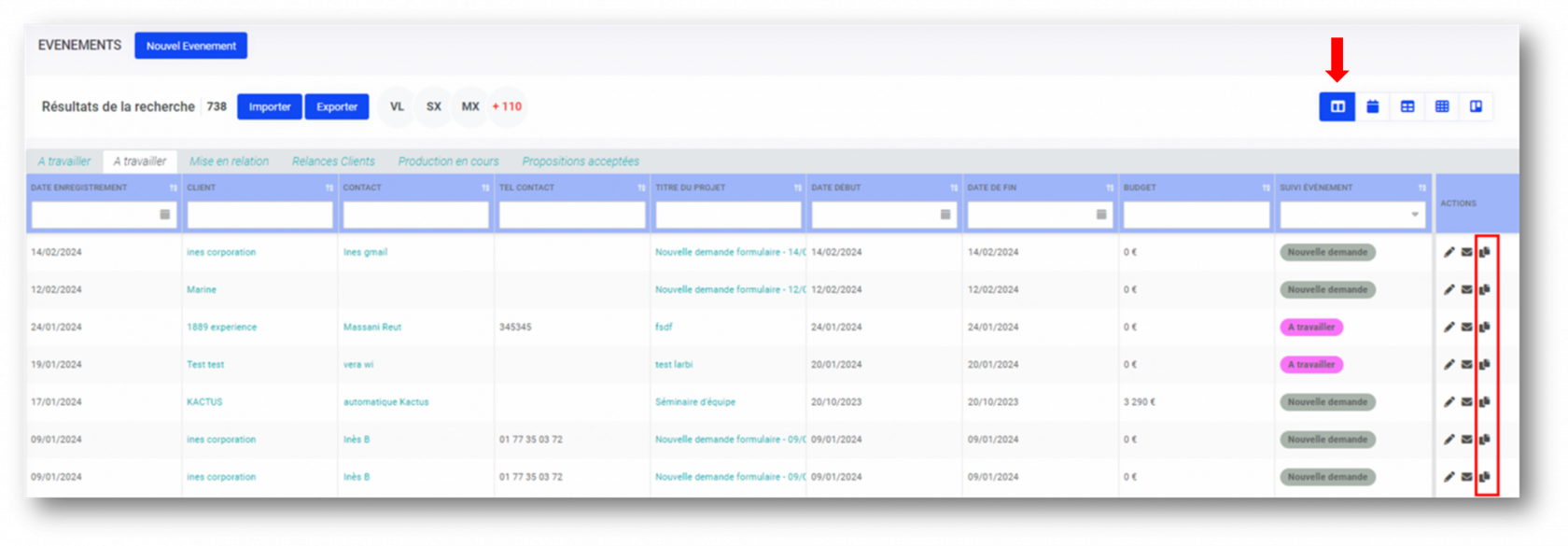
2- Sélectionnez les informations à dupliquer
En dupliquant un événement, vous pourrez choisir les éléments de l'événement existant que vous souhaitez conserver : 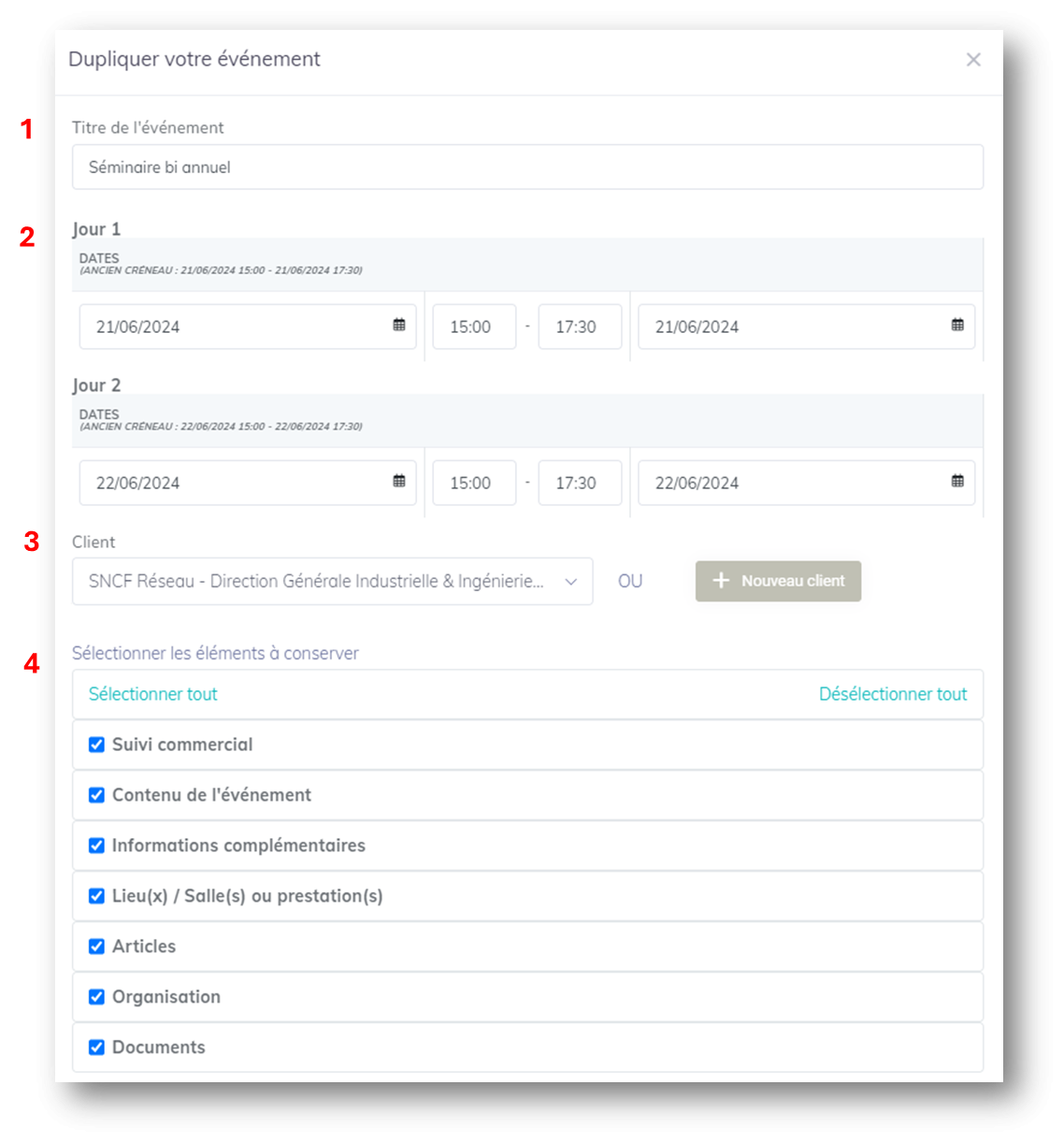
1- Titre de l'événement : nommez cet événement dupliqué en lui donnant un titre.
2- Dates de l'événement : toutes les dates relatives à l'événement apparaîtrons dans l'événement dupliqué. Vous pourrez modifier directement les dates et horaires à partir de cette pop up. 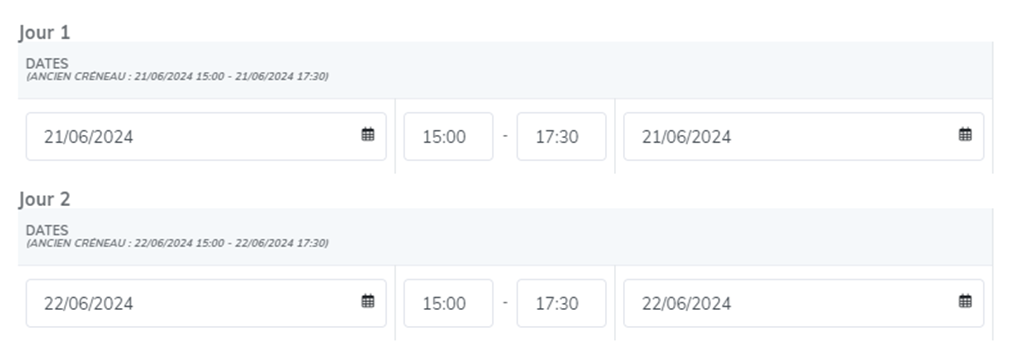
3- Client : vous pouvez conserver le client du précédent événement, sélectionner un nouveau client à partir des clients existants ou créer un nouveau client en cliquant sur + Nouveau client :

Ce nouveau client et contact sera automatiquement ajouté à votre base client. 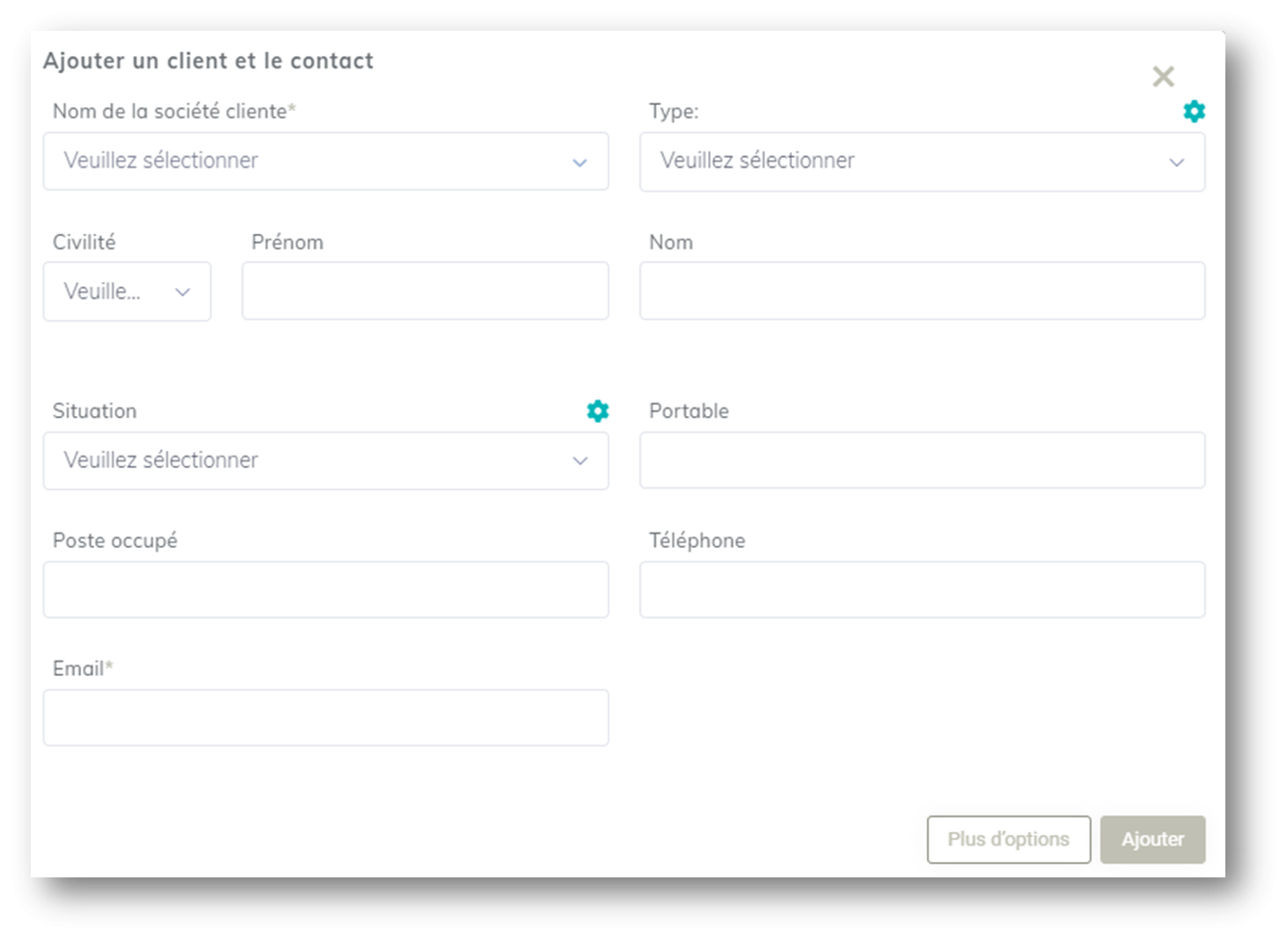
4- Eléments à conserver
Enfin, sélectionnez le ou les éléments à conserver pour cet événement dupliqué : 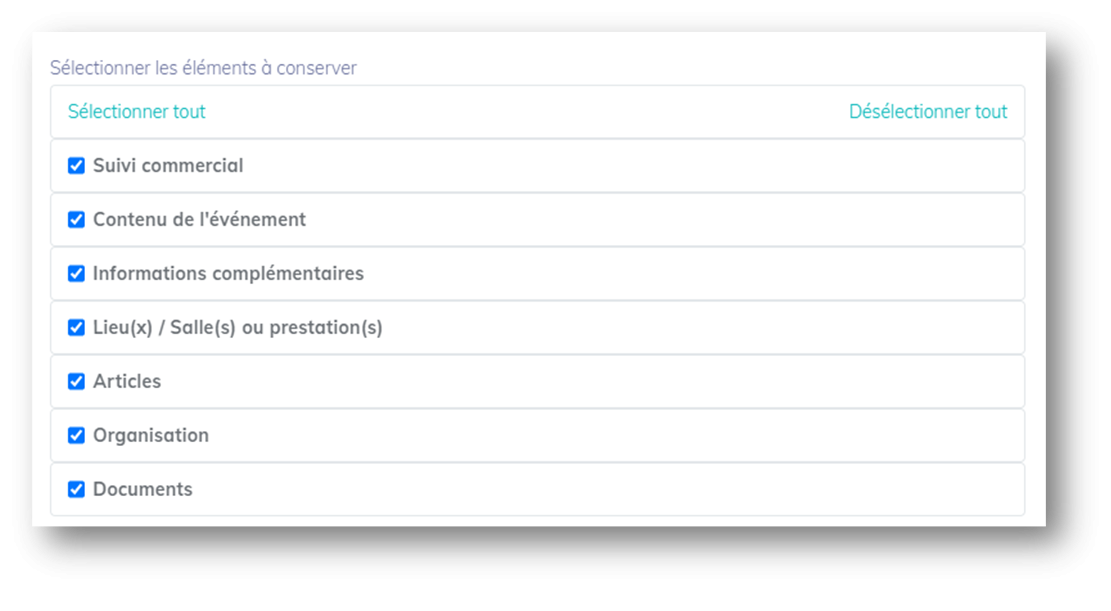
- Suivi commercial : tous les éléments seront dupliqués à l'exception du nom du chargé de projet et les commentaires et tâches.
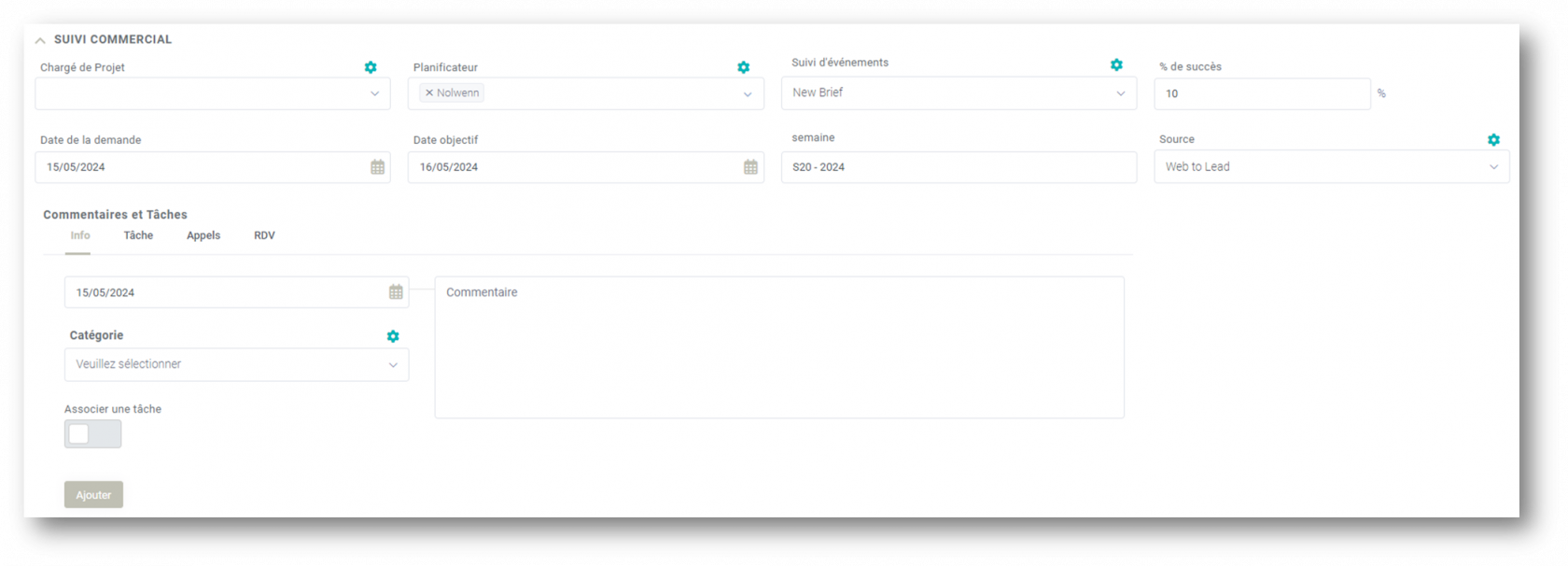
- Contenu de l'événement : tous les éléments seront dupliqués à l'exception du code personnalisé événement.
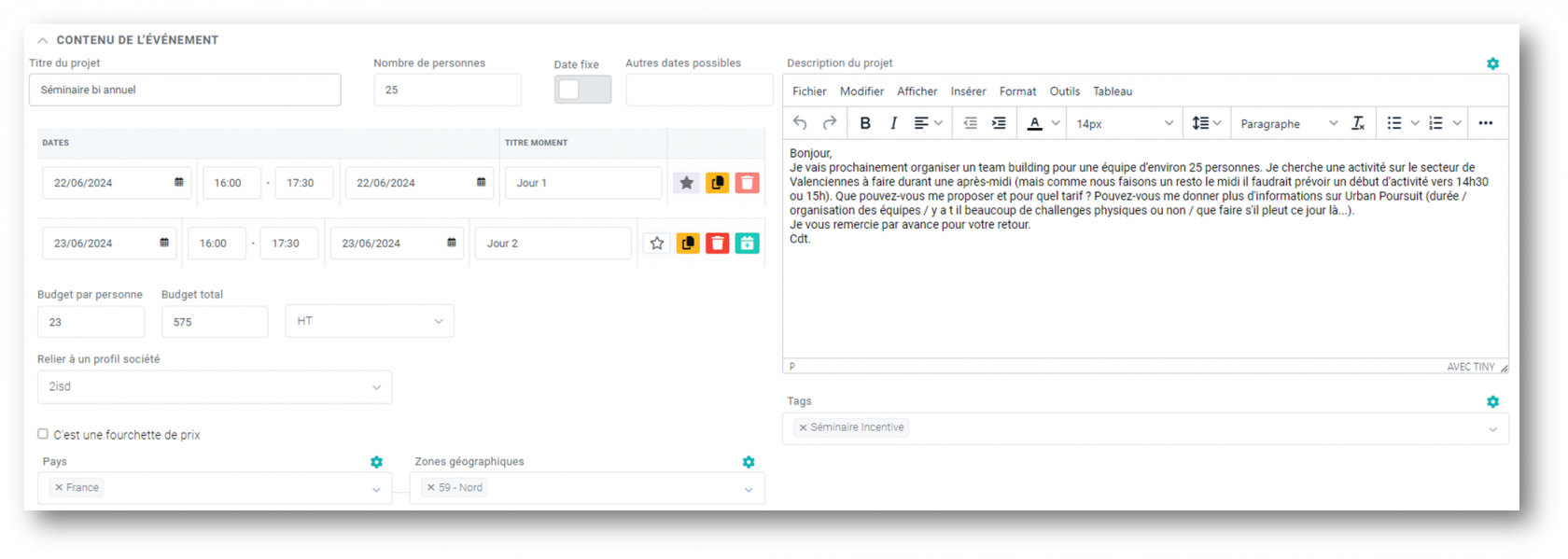
- Informations complémentaires : tous les éléments indiqués dans les champs personnalisables BRIEF du précédent événement seront dupliqués
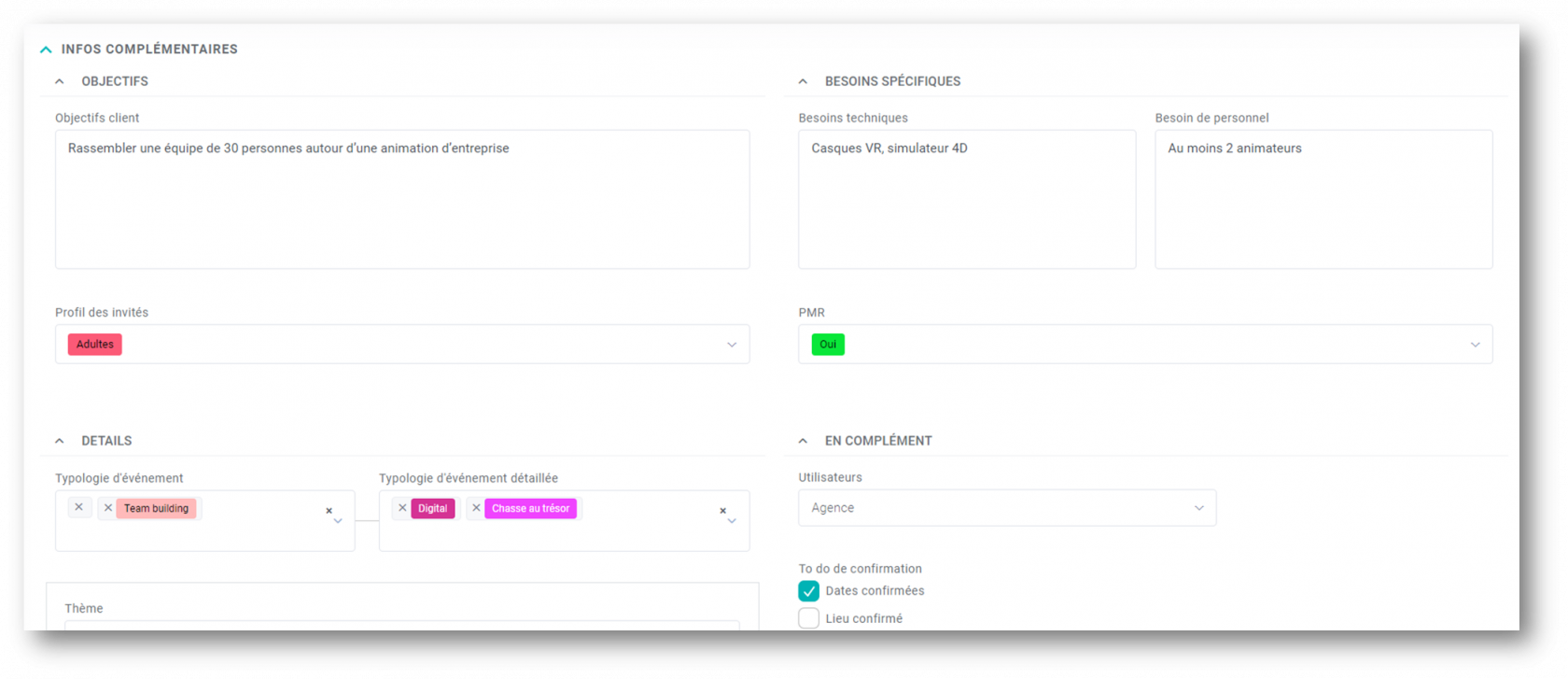
- Lieu(x) / Salle(s) ou prestation(s) : tous les lieux / salles ou prestations (ainsi que les différents moments) du précédent événement seront dupliqués.
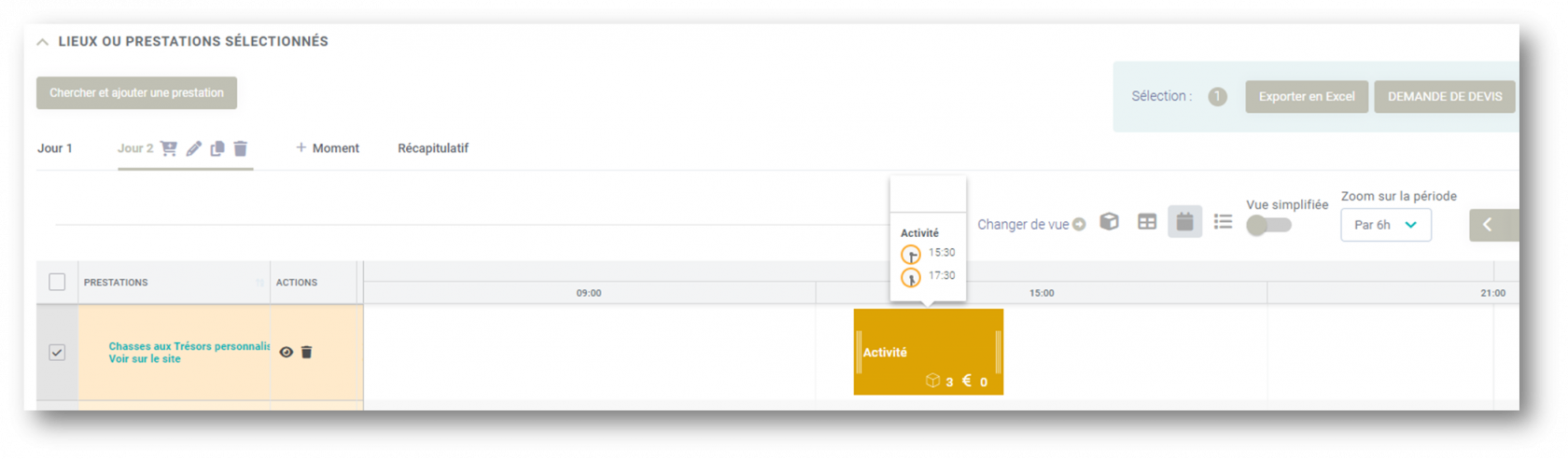
- Articles : tous les articles ajoutés au précédent événement seront dupliqués.
Les articles déjà reliés à des devis dans le précédent événement seront déliés dans l'événement dupliqué. Cela signifie que ces articles seront ajoutés aux mêmes créneaux horaires sans devis reliés.
Astuce : utilisez la vue article pour visualiser facilement tous les articles liés à l'événement. 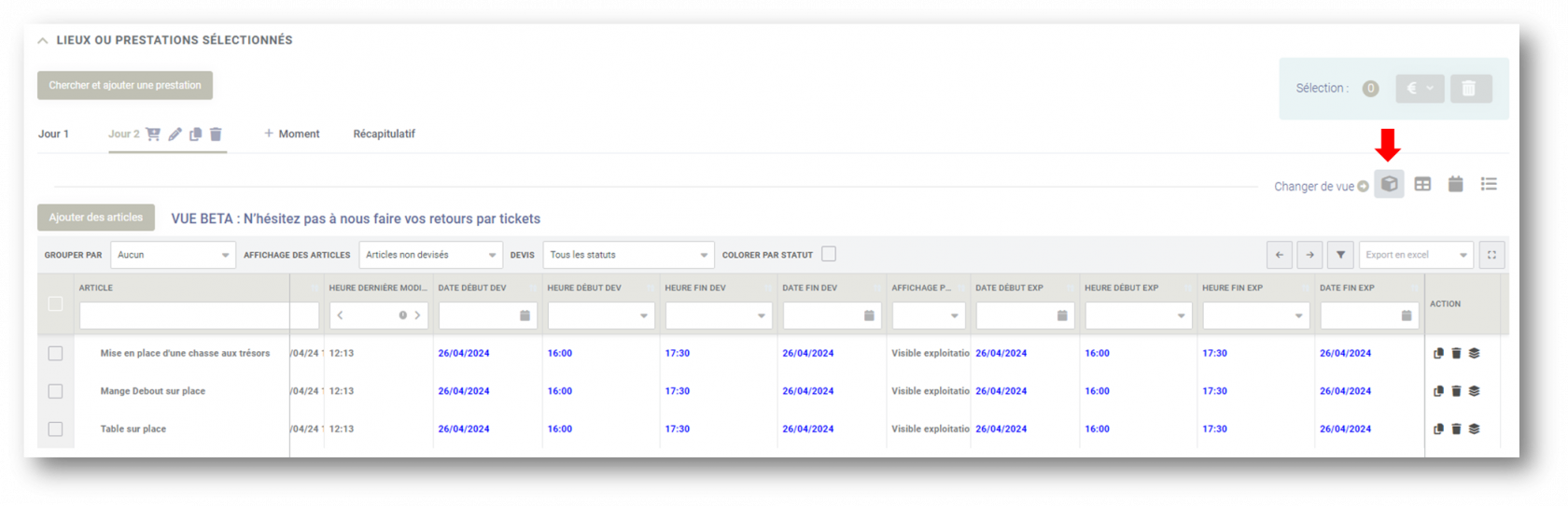
Les devis et factures reliés à l'événement précédent ne seront pas importés dans l'événement dupliqué.
- Organisation : toutes les pages organisations du précédent événement ainsi que les informations qui s'y trouvent seront dupliquées dans l'événement dupliqué.
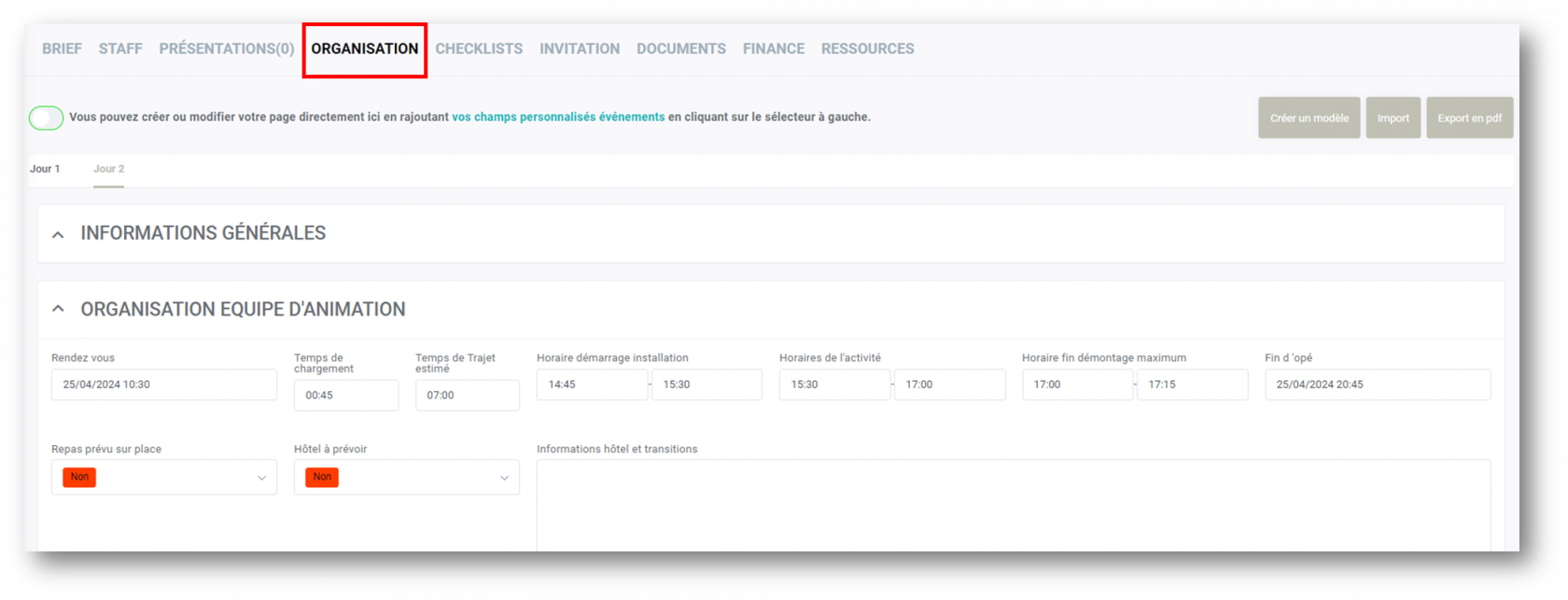
- Documents : tous les documents enregistrés dans l'onglet DOCUMENT du précédent événement seront à nouveau dans l'événement dupliqué.
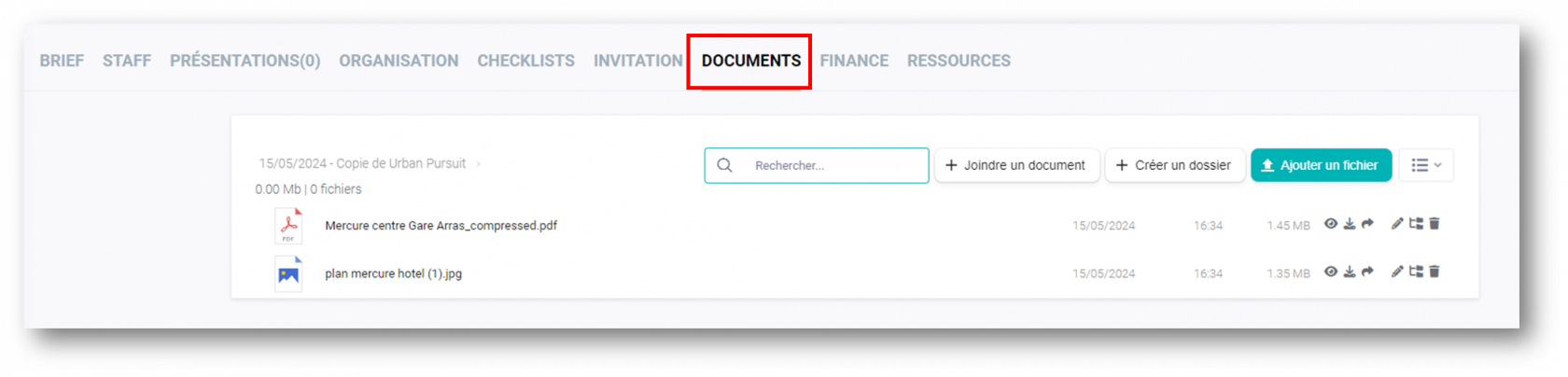
Les onglets PRESENTATION, FINANCE, CHECKLISTS, INVITATION, RESSOURCES ne sont pas dupliqués.

Pas de commentaires